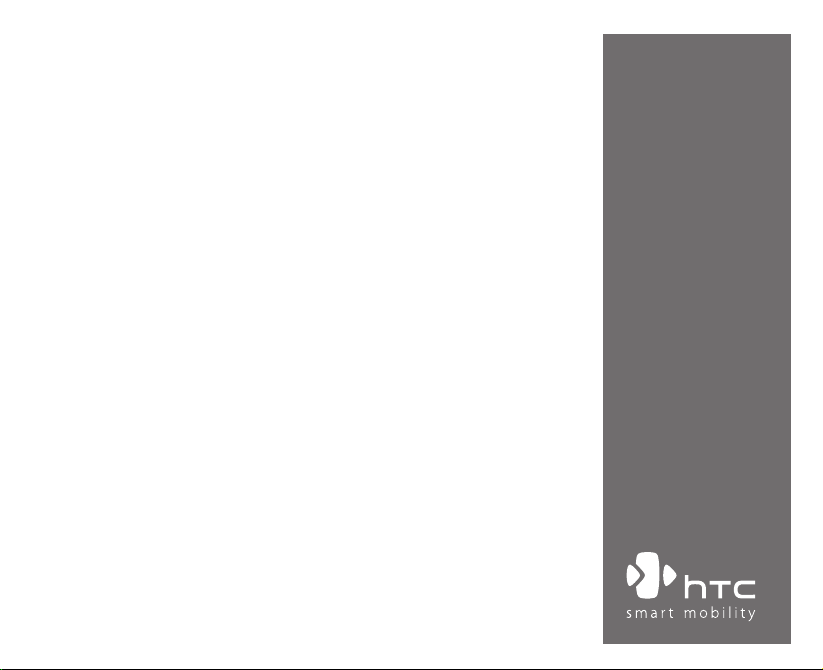
Téléphone Pocket PC
Guide de mise en route rapide
www.htc.com
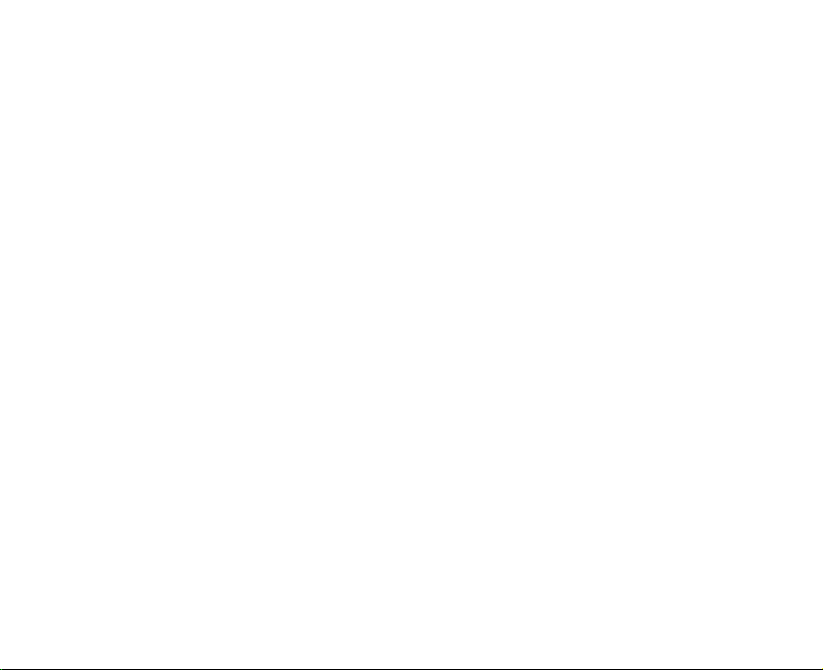
2
Sommaire
1. Qu’y a-t-il dans la boîte ? .................................................................................. 3
2. Le téléphone Pocket PC ................................................................................... 4
3.
Préparation ....................................................................................................... 9
4.
Téléphoner ...................................................................................................... 13
Synchroniser les informations Outlook ........................................................ 14
5.
6.
Installer des comptes de messagerie ............................................................ 15
7.
Envoyer un message ....................................................................................... 17
8.
Naviguer sur Internet ..................................................................................... 18
9.
Utiliser l’appareil photo ................................................................................. 19
10.
Utiliser Images & Vidéos ................................................................................ 20
Entrer l’information ........................................................................................ 22
11.
12.
Personnaliser votre téléphone Pocket PC .................................................... 23
13.
Rendre votre téléphone Pocket PC plus sécurisé ......................................... 24
14.
Le sous-affichage ............................................................................................ 25
15.
Témoins d’état ................................................................................................. 26
16.
En savoir plus .................................................................................................. 28

1. Qu’y a-t-il dans la boîte ?
3
Adaptateur
secteur
Câble de
synchronisation
USB
Casque
Batterie
Appareil
Stylet supplémentaire
Sac de transport
Manuel de l’utilisateur et
Guide de mise en route
rapide
Disques de mise en
route et des applications
Câble de sortie VGA

4
2. Le téléphone Pocket PC
1
2
7
3
5
4
6
8
9
11
10
12
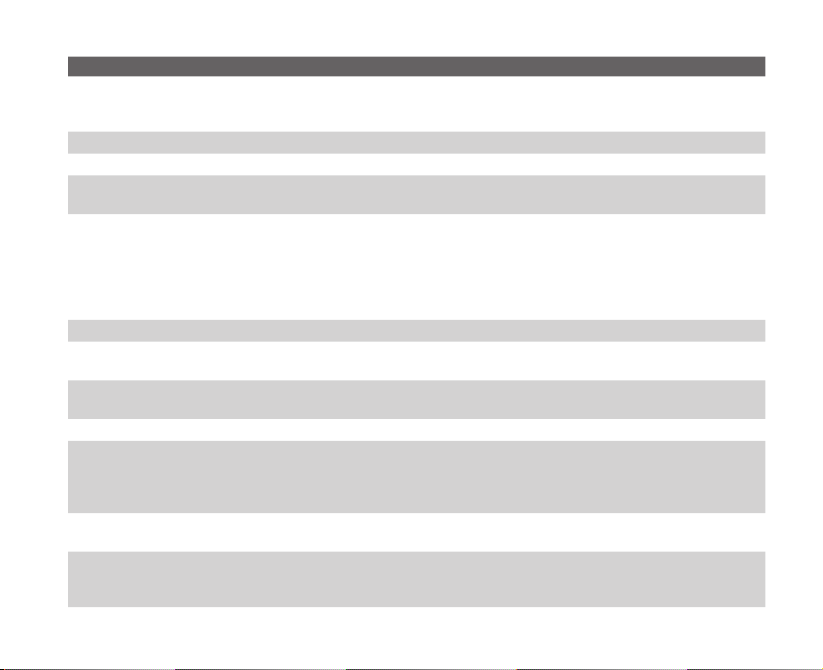
N° Élément Fonction
ontrôle de
1 C
Navigation / Bouton
CENTRE OK
iode de notification 1 Cette diode indique l’état de charge de la batterie.
2 D
cran tactile Appuyez le stylet sur l’écran pour écrire, dessiner, ou faire une sélection.
3 É
iode de notification 2 Cette diode indique l’attente/état du réseau GSM/UMTS (verte). et l’indicateur GPS
4 D
iode de notification 3 Cette diode indique ce qui suit:
5 D
iode de notification 4 Cette diode indique les messages et les notifications.
6 D
econd Appareil photo Utilisez cet appareil photo pour les conversations d’appel vidéo ou pour prendre les
7 S
outon OK Appuyez pour confirmer vos entrées de données, ou pour quitter le programme en
8 B
outon DÉMARRER Appuyez pour ouvrir le menu Démarrer.
9 B
vigateur du Web /
10 Na
Bouton VueFLO
ompartiment de la
11 C
batterie
onnecteur en cuivre
12 C
du clavier
Appuyez sur ce contrôle multidirectionnel en haut, en bas, à gauche ou à droite
pour vous déplacer dans les menus et les instructions des programmes. Effectuez la
sélection en appuyant sur le bouton CENTRE OK.
(rouge)
• Bleue clignotante pour notification système Bluetooth d’activation et prêt à
transmettre signal radiofréquence.
• Verte clignotante pour état Wi-Fi.
• Lorsque Bluetooth et Wi-Fi sont actifs en même temps, les deux couleurs clignotent
alternativement.
autoportraits.
cours d’utilisation.
Appuyez pour lancer Interner Explorer Mobile ou le Navigateur Opera et aller
automatiquement à la page d’accueil sélectionnée par défaut. Selon le navigateur du
Web sélectionné dans les paramètres VueFLO, sélectionnez ce bouton pour activer
VueFLO lors de la navigation sur le Web.
Ouvrez ce compartiment pour insérer la carte SIM/USIM, la carte miniSD™ et la
batterie.
Connectez la partie en cuivre du clavier pour pouvoir utiliser le clavier. Voir « Utiliser
le clavier matériel » au chapitre 2 du Manuel de l’utilisateur pour savoir comment
connecter le clavier à l’unité principale.
5

6
13
14
18
15
22
17
16
23
19
24
20
21
25
26
27
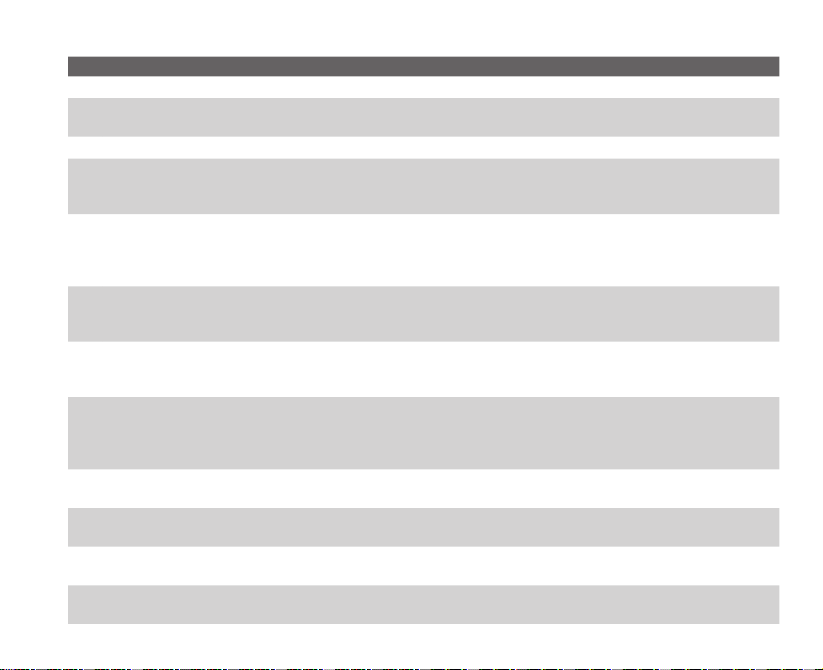
N° Élément Fonction
tylet Utilisez le stylet pour écrire, dessiner ou sélectionner des éléments sur l’écran tactile.
13 S
outon APPAREIL
14 B
PHOTO
15 Haut-parleur É
outon COMM
16 B
MANAGER/
ENREGISTREUR VOCAL
outon ALIMENTATION • Appuyez pour éteindre temporairement l’affichage. Ceci bascule votre appareil en
17 B
urseur du volume • Faites glisser en haut ou en bas pour ajuster le volume du haut-parleur.
18 C
ort USB/sortie VGA Utilisez cette connexion pour transmettre le contenu de l’écran à un appareil externe en
19 P
onnecteur de
20 C
synchronisation
HTC ExtUSB™/Prise
écouteurs
rise écouteurs 3,5 mm Permet d’écouter les média audio, d’utiliser un kit mains libres ou de brancher un
21 P
onnecteur d’antenne
22 C
de voiture
outon RÉINITIALISER Avec le stylet, appuyez sur le bouton RÉINITIALISER pour une réinitialisation logicielle
23 B
ppareil photo Utilisez cet appareil photo pour prendre des photos ou enregistrer des séquences
24 A
Appuyez pour allumer l’appareil photo, appuyez à nouveau pour prendre une photo ou
une séquence vidéo, en fonction du mode de capture spécifié.
coutez les fichiers audio et les appels vocaux ici.
Appuyez pour ouvrir Comm Manager. Appuyez et maintenez pour ouvrir le programme
Notes vocales.
mode veille. Vous pouvez toujours recevoir des appels et des messages quand votre
appareil est en mode veille.
• Appuyez et maintenez (pendant 5 secondes) pour éteindre complètement.
• Pendant un appel, faites glisser en haut ou en bas pour ajuster le volume de
l’écouteur.
utilisant le câble de sortie VGA fourni. Ceci a également la fonction de port USB 1.1 pour
connecter les périphériques USB.
Utilisez ce connecteur pour synchroniser les données en connectant le câble de
synchronisation USB fourni ou pour recharger la batterie à l’aide de l’adaptateur secteur
fourni. Vous pouvez aussi connecter le casque stéréo USB fourni pour la conversation
mains libres ou pour écouter un média audio.
microphone.
Vous pouvez connecter votre appareil à une antenne de voiture pour avoir une meilleure
qualité de réception.
de votre appareil.
vidéo.
7
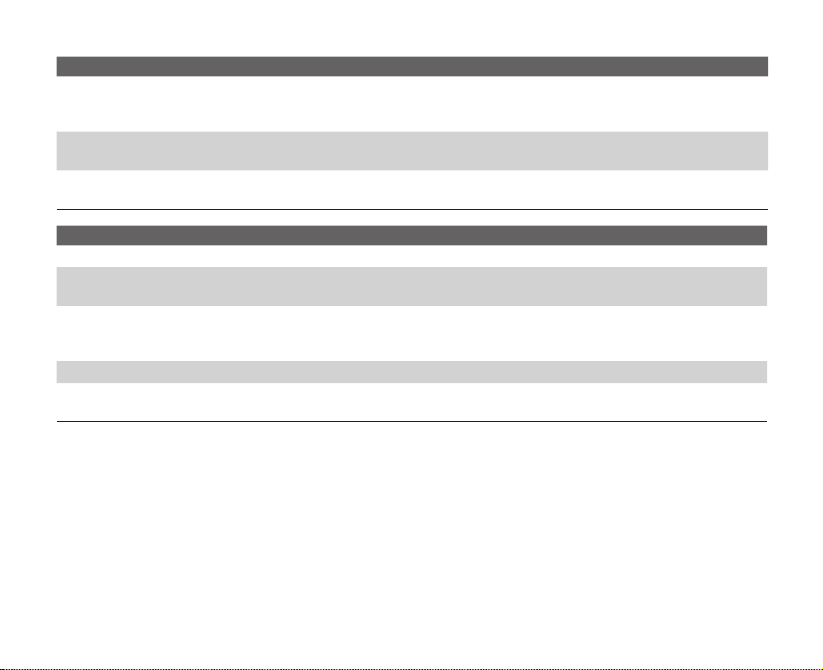
8
N° Élément Fonction
lash Lorsqu’il est activé, il illumine votre sujet et permet de prendre des photos ou des
25 F
onnecteur d’antenne
26 C
GPS
vier AZERTY Il est similaire à un clavier d’ordinateur standard. Connectez à l’appareil pour utiliser le
27 Cla
N° Accessoire Fonction
daptateur secteur Recharge la batterie.
1 A
âble de
2 C
synchronisation USB
asque stéréo Offre un curseur de contrôle du volume et un bouton Envoyer/Fin. Utilisez le bouton
3 C
ac de transport Sert de sac de transport et de protection pour votre appareil.
4 S
âble de sortie VGA Connecte votre appareil à un appareil d’affichage externe. Vous pouvez transmettre le
5 C
séquences vidéo en environnement sombre. Le flash se déclenche également lorsqu’une
photo est prise.
Si une meilleure réception de signal GPS est nécessaire, vous pouvez connecter une
antenne GPS externe.
clavier. Il sert également de couvercle protecteur pour l’écran de l’appareil.
Connecte votre appareil à un PC et synchronise les données.
Envoyer/Fin pour décrocher ou mettre en attente. Appuyez et maintenez le bouton
pour terminer un appel.
contenu de l’écran de l’appareil à un appareil d’affichage externe.

3. Préparation
Avant de commencer à utiliser votre appareil, vous devez installer une carte USIM/SIM et une batterie
chargée. La carte USIM/SIM contient votre numéro de téléphone et les informations de service, et elle
stocke votre annuaire et vos messages.
Si votre appareil a besoin de plus de stockage, vous pouvez également insérer une carte mémoire
miniSD.
Installer la carte USIM/SIM
1. Vérifiez que votre appareil est éteint.
2. Ouvrez la porte de la batterie en bas de l’appareil en la faisant glisser vers le bas dans la
dir
ection de la flèche.
3. Ouvrez le couvercle de la carte USIM/SIM.
4. Insérez la carte USIM/SIM dans le connecteur de carte avec ses contacts dorés vers le haut, puis
f
ermez le couvercle. (Le coin biseauté de la carte USIM/SIM doit correspondre au coin biseauté
du connecteur de carte USIM/SIM.)
9
5. Fermez le compartiment de la batterie.
